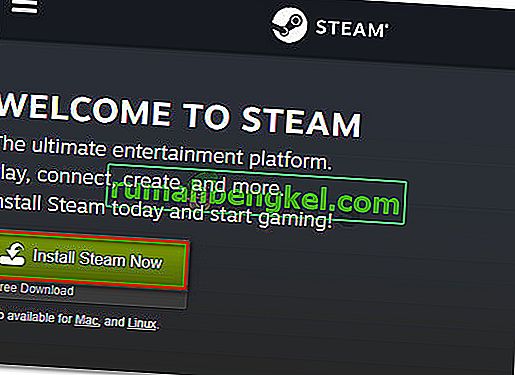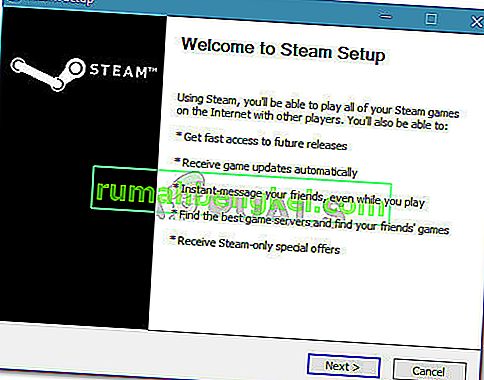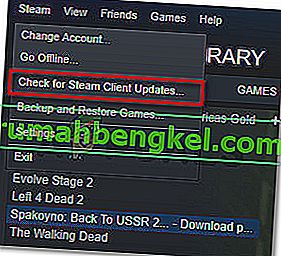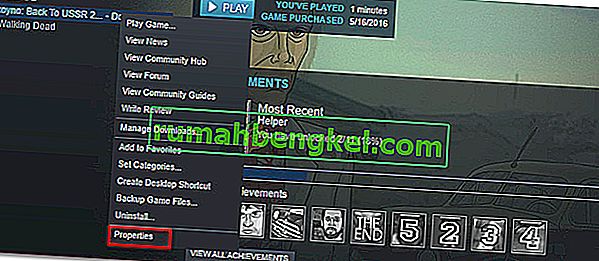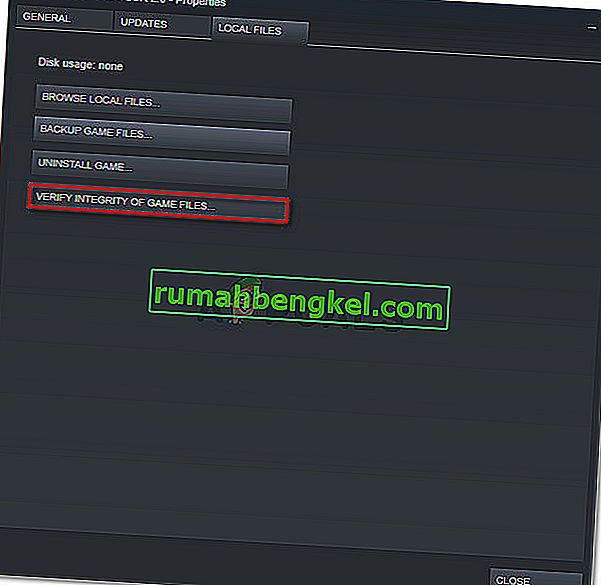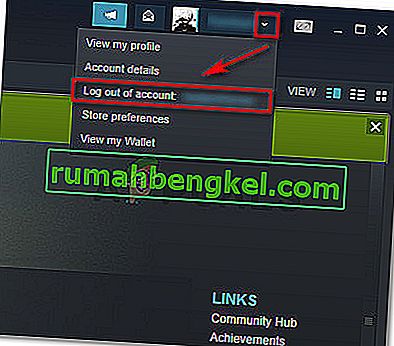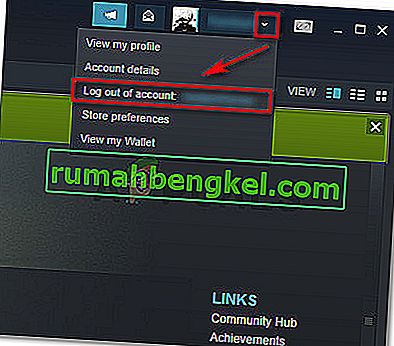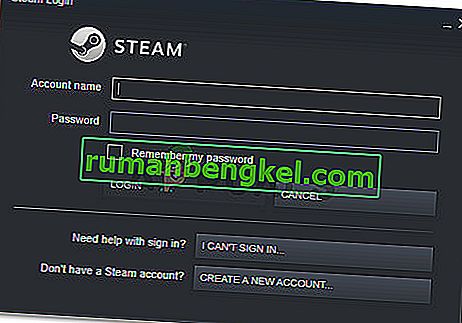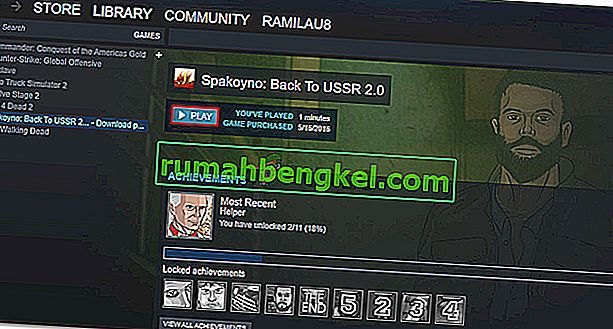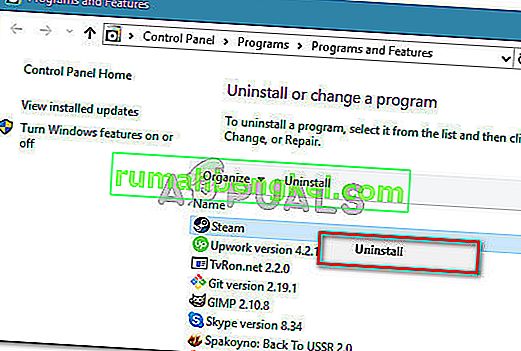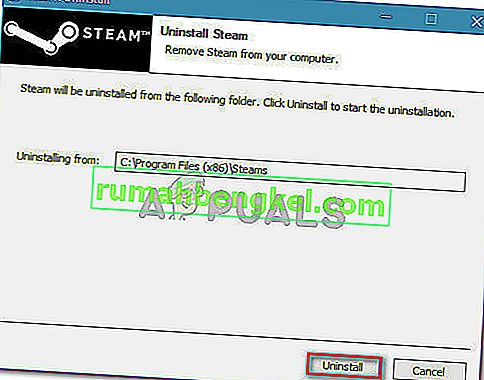Няколко потребители на Windows срещат грешка „Steam трябва да работи, за да играе тази игра“, когато се опитват да отворят една или повече изпълними игри. Съобщава се, че проблемът се появява във всички последни версии на Windows, включително Windows XP, Windows Vista, Windows 7, Windows 8.1 и Windows 10.

Какво причинява грешката „трябва да тече пара, за да играете тази игра“?
Проучихме този конкретен проблем, като разгледахме различни потребителски отчети. От това, което събрахме, има няколко често срещани сценария, които ще задействат това конкретно съобщение за грешка:
- Steam липсва на компютъра - Може да срещнете това съобщение за грешка, ако наскоро сте инсталирали игра от нейния инсталационен носител. Някои игри изискват Steam клиента да се удостовери или да използва мултиплейър услуги.
- Повредена Steam инсталация - Проблемът може да възникне и поради някои повредени файлове в папката за инсталиране на Steam. В този случай преинсталирането на клиента най-вероятно ще реши проблема.
- Steam не е актуализиран до най-новата версия - има малка вероятност да виждате съобщението за грешка, защото вашият клиент на Steam е остарял.
- Инсталационната папка на играта съдържа чужди файлове - Ако сте модифицирали инсталационната папка на Steam на играта, проблемът може да възникне, защото Steam пречи на някои файлове да стартират.
- В инсталационната директория на играта липсват някои файлове - Възможно е внезапно прекъсване да е подмамило Steam да повярва, че играта е актуализирана правилно. Проверката на целостта на файла на играта ще реши проблема в този случай.
Ако се мъчите да разрешите конкретното съобщение за грешка, тази статия ще ви помогне. По-долу имате колекция от проверен метод за отстраняване на неизправности, който други потребители в подобна ситуация са използвали, за да разрешат грешката „Steam трябва да работи, за да играе тази игра“ .
Препоръчваме ви да следвате методите по-долу в реда, в който са представени. В крайна сметка трябва да намерите решение, което е ефективно за решаване на проблема във вашия конкретен сценарий.
Метод 1: Инсталиране на клиента Steam (ако е приложимо)
Преди да опитате нещо друго, важно е да се уверите, че сте инсталирали Steam клиента на вашия компютър. По-голямата част от компютърните игри в днешно време ще изискват инсталирането на Steam на вашия компютър, дори ако ги инсталирате от диск.
Това се случва, защото повечето игри използват няколко услуги, използвани за процедури за удостоверяване и мултиплейър компоненти.
Забележка: Ако Steam вече е инсталиран на вашия компютър, преминете към следващия метод по-долу.
Имайки предвид това, важно е да проверите дали Steam е инсталиран на вашия компютър. Ако не го направите, следвайте стъпките по-долу, за да инсталирате Steam на вашия компютър:
- Посетете тази връзка ( тук ) и кликнете върху Инсталиране на Steam сега, за да изтеглите инсталационната програма на Steam.
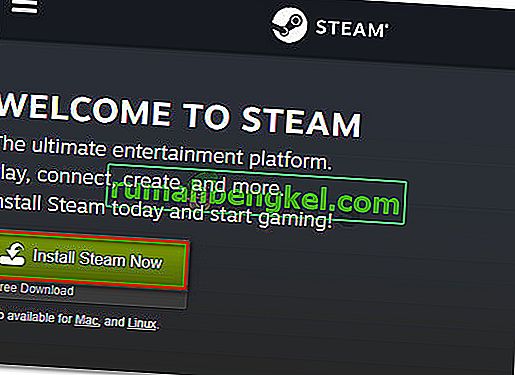
- След като изпълнимият файл е изтеглен, отворете го и следвайте подканите на екрана, за да инсталирате Steam клиента на вашия компютър.
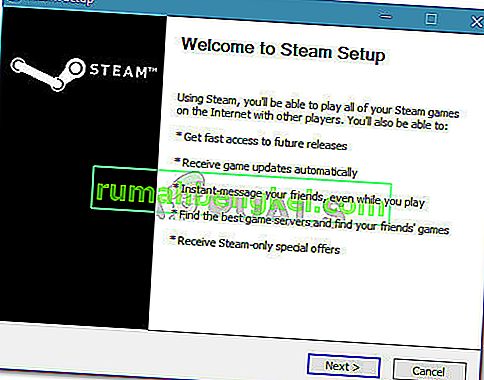
- След като инсталацията приключи, рестартирайте компютъра.
- При следващото стартиране отворете същата игра, която преди това показваше грешката „ Steam трябва да работи, за да играете тази игра“ и вижте дали проблемът е разрешен.
Ако все още виждате същото съобщение за грешка, преминете към следващия метод по-долу.
Метод 2: Актуализиране на клиента Steam до най-новата версия
Ако Steam е инсталиран на вашия компютър, може да срещнете грешката, защото играта, която се опитвате да стартирате, изисква версия на Steam по-нова от тази, която сте инсталирали в момента.
Няколко потребители, които се борят да разрешат едно и също съобщение за грешка, съобщават, че за тях проблемът е разрешен веднага щом актуализират Steam до последната налична версия. Ето кратко ръководство за това как да направите това:
- Отворете Steam и се уверете, че сте влезли.
- Отидете до лентата на лентата и кликнете върху Steam> Проверете за актуализации на Steam Clients .
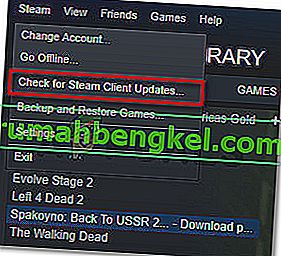
- Ако се намери нова версия, следвайте инструкциите на екрана, за да инсталирате по-новата версия на вашия компютър.
- След като инсталацията приключи, рестартирайте компютъра си и вижте дали проблемът е разрешен при следващото стартиране.
Ако все още виждате грешка „ Steam трябва да работи, за да играете тази игра“ , преминете надолу към следващия метод по-долу.
Метод 3: Изтриване на чужди файлове (ако е приложимо)
Ако сте изтеглили игра през Steam, след което сте пристъпили към модифициране на инсталационната папка с персонализирано съдържание (модове, мами, скриптове и т.н.), грешката вероятно се появява, тъй като клиентът на Steam блокира използването на тези чужди файлове - което ефективно носи спирането на процедурата за стартиране на играта.
Този проблем е доста често срещан при мултиплейър игрите, които имат модифицираща общност като PayDay 2, Fallout 4 и няколко други.
Ако срещнете този конкретен проблем с игра с променена инсталационна папка, ще можете да разрешите грешката „Steam трябва да работи, за да играете тази игра“, като премахнете чуждите файлове - най-често тези чужди файлове се блокират .dll и .lua (Steam изглежда има проблем с тях). Можете да премахнете обезпокоителните файлове, като отидете до инсталационната папка на играта и изтриете файловете ръчно или като извършите чисто преинсталиране на играта.
Ако този метод не е приложим или не разреши грешката „Steam трябва да работи, за да играете тази игра“ , преминете към следващия метод по-долу.
Метод 4: Проверка на целостта на файловете на играта
Няколко потребители съобщиха, че грешката „Steam трябва да работи, за да играе тази игра“ е била отстранена, след като са проверили целостта на играта чрез клиента на Steam. Известно е, че този сценарий се случва, когато играта се актуализира неправилно чрез пара.
Тази конкретна грешка ще бъде изхвърлена, ако клиентът на Steam открие, че в папката на играта липсват някои файлове. За да разрешите този проблем, ще трябва да проверите целостта на файла с игрите. Ако сканирането разкрие несъответствия, Steam ще изтегли липсващите компоненти.
Ето кратко ръководство за проверка на целостта на игровите файлове в Steam:
- Отворете Steam клиента и отидете в раздела Библиотека .
- От списъка си с игри (лявата част на екрана) щракнете с десния бутон върху играта, която задейства проблема, и изберете Properties .
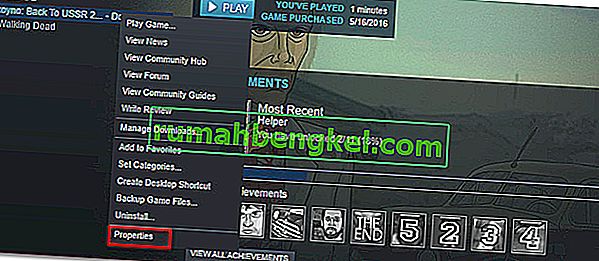
- Вътре в екрана Свойства на играта отидете в раздела Локални файлове и кликнете върху Проверка на целостта на игровите файлове .
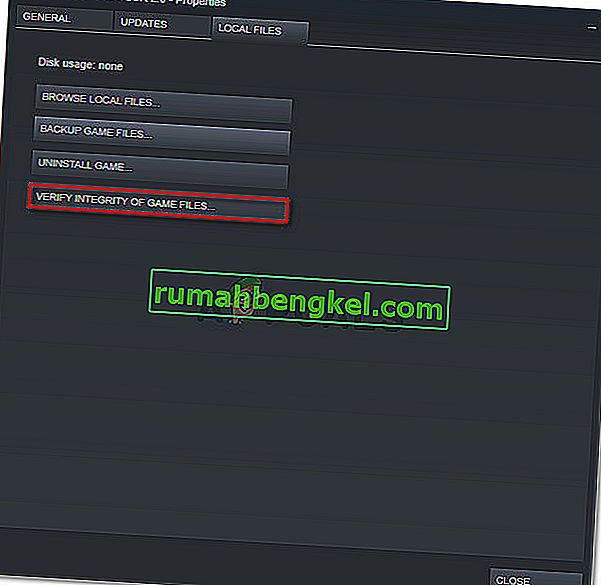
- Изчакайте, докато процесът приключи, след което рестартирайте Steam клиента.
- Отворете играта и вижте дали проблемът е разрешен.
Ако все още виждате грешка „Steam трябва да работи, за да играете тази игра“ , преминете надолу към следващия метод по-долу.
Метод 5: Излизане и стартиране на играта от администратор Steam
Няколко потребители, които се борят да разрешат грешката „Steam трябва да работи, за да играе тази игра“, са успели да разрешат проблема след излизане от Steam, затваряне на клиента, повторно отваряне на клиента и стартиране на играта от Steam.
Съобщава се, че тази процедура е била успешна за много потребители, срещащи проблема с Call of Duty World War 2.
Ето какво трябва да направите:
- В Steam отидете в горния десен ъгъл на екрана и кликнете върху акаунта си, за да направите падащото меню видимо. След това от падащото меню кликнете върху Изход от акаунт .
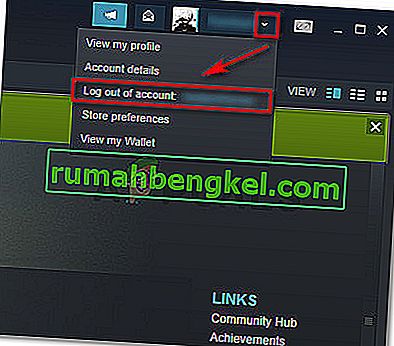
- Потвърждаване на процедурата за излизане, като щракнете върху Изход бутон от новопоявил се свали прозореца.
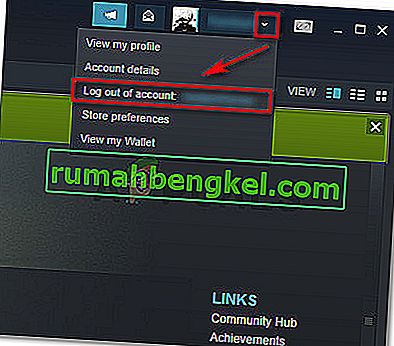
- Затворете парата напълно - уверете се, че иконата на тавата на Steam също е затворена.
- Стартирайте Steam с административни привилегии, като щракнете с десния бутон върху прекия път и изберете Изпълни като администратор . След това влезте отново с вашия потребителски акаунт.
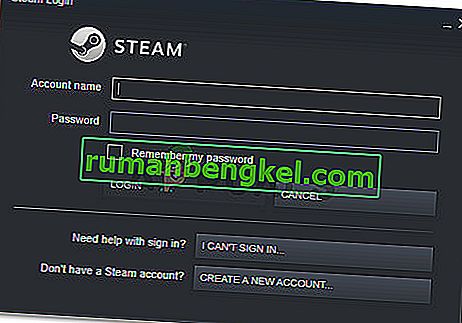
- След като влезете, опитайте да стартирате играта от Steam интерфейса, вместо да щракнете двукратно върху специалния изпълним файл. За да направите това, изберете играта от екрана на библиотеката и натиснете бутона Възпроизвеждане .
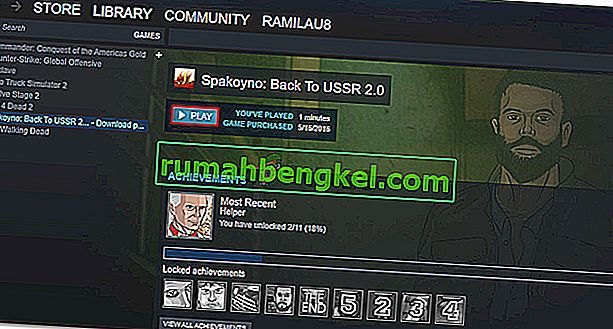
Ако все още виждате съобщението за грешка „Steam трябва да работи, за да играете тази игра“ , преминете надолу към следващия метод по-долу.
Метод 6: Преинсталиране на Steam и игра
Както се оказва, проблемът може да възникне и ако вашата Steam инсталация е повредена. Ако редица Steam файлове са повредени, клиентът няма да може да отвори услугите, изисквани от играта.
Няколко потребители, които се борят с грешката „Steam трябва да работи, за да играе тази игра“ , съобщават, че проблемът е разрешен и играта работи нормално, след като са преинсталирали Steam заедно с играта, която е хвърлила грешката.
Ето кратко ръководство за това как да направите това:
- Натиснете клавиша Windows + R, за да отворите диалоговия прозорец Изпълнение. След това въведете “ appwiz.cpl ” и натиснете Enter, за да отворите прозореца Програми и функции .

- Вътре в прозореца Програми и функции превъртете надолу през списъка с приложения, за да намерите клиента на Steam. След като го видите, щракнете с десния бутон върху него и изберете Деинсталиране .
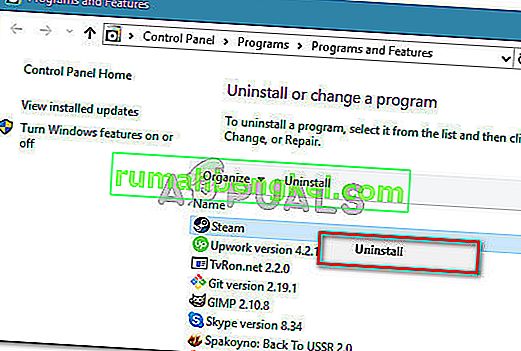
- В прозореца за деинсталиране на Steam просто кликнете върху бутона Деинсталиране, за да премахнете клиента от вашия компютър.
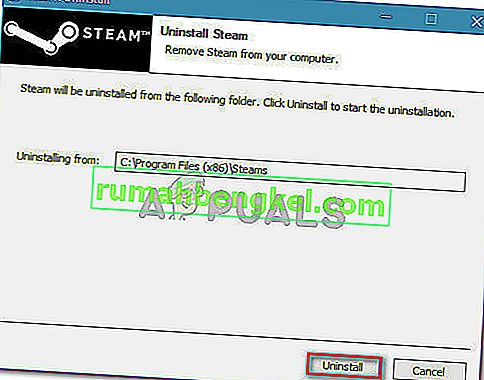
- След това повторете горната процедура с играта, която задейства грешката.
- След като деинсталирането на играта приключи, рестартирайте компютъра си.
- След като завърши следващото стартиране, превъртете нагоре до първия метод и следвайте инструкциите там, за да преинсталирате клиента Steam.
- След това преинсталирайте играта, която задейства грешката, и вижте дали конфликтът е разрешен.
Ако преинсталирането на клиента Steam все още не е разрешило грешката „Steam трябва да работи, за да играе тази игра“ , преминете надолу към следващия метод по-долу.